ایجاد سایه واقع گرایانه در فتوشاپ | ساده اما حرفه ای

ایجاد سایه واقع گرایانه در فتوشاپ (بهترین حالت ایجاد سایه طبیعی در فتوشاپ)
زمانی سایه ایجاد شده در فتوشاپ طبیعی است که با پرسپکتیو متناسب باشد در غیر این صورت سایه طبیعی به نظر نخواهد رسید. سادهترین روش ایجاد سایه استفاده از ابزار “Blending Options” میباشد که پس از انتخاب شی مورد نظر بواسطه کلیک راست قابل دستیابی است. پس از آن کافیست گزینه “Drop Shadow” را فعال کنید تا سایه مورد نظر به تصویر اضافه گردد. البته با استفاده از تنظیمات عمومی امکان شخصی سازی بهتر آن نیز وجود خواهد داشت. در ادامه با کمک ادیتورهای تک ادیتور به نحوه ایجاد سایه واقعگرایانه در فتوشاپ با استفاده از ابزارهای حرفهای اشاره خواهیم کرد.
آموزش گام به گام ایجاد سایه در فتوشاپ
اگر به تازگی برنامه فتوشاپ را نصب کردید و نیاز به یک آموزش ساده برای ایجاد سایه در فتوشاپ دارید نکات این بخش میتواند راهنمای شما باشد. در صورتی که یک ادیتور حرفهای هستید و به دنبال تنظیمات تخصصی ایجاد سایه با استفاده از ابزار طراحی میباشید به نکات بخش بعدی توجه کنید. به این نکته توجه داشته باشید که ایجاد سایه یک مهارت است و نیاز به تمرین و تکرار دارد در صورتی که اولین سایه ایجاد شده طرح مناسبی نداشت مراحل ایجاد سایه طبیعی در فتوشاپ را تکرار و تمرین کنید.
اولین گام جداسازی سوژه
- با ابزار Select Subject یا Object Selection فتوشاپ، سوژه رو انتخاب کن.
- لبههای انتخاب رو با ابزارهای دیگه تمیز کن.
- با Ctrl + J سوژه رو به یک لایه جدید منتقل کن.
دومین گام ساخت پایه سایه
- روش سریع (برای متن و اشیاء تخت): از لایه سوژه، fx > Drop Shadow رو بزن و با تنظیم Opacity, Distance و Size سایه رو بساز.
- روش حرفهای (برای سایه روی زمین):
- از لایه سوژه یه کپی بگیر (Ctrl+J) و با رنگ مشکی پُرش کن.
- با Edit > Transform > Distort شکل سایه رو روی زمین بخوابون و پرسپکتیو رو درست کن.
سومین گام طبیعی کردن سایه ساخته شده
- محو کردن تدریجی: به منوی Filter > Blur Gallery > Tilt-Shift برو. سایه رو طوری محو کن که هرچی از سوژه دورتر میشه، نرمتر و محوتر به نظر برسه.
- تنظیم شفافیت: Opacity لایه سایه رو کم کن تا واقعی بشه (معمولا بین ۴۰ تا ۶۰ درصد).
- افزودن بلور کلی: یه ذره Filter > Gaussian Blur (مقدار خیلی کم) به کل سایه بده تا از تیزی دربیاد.
ساخت سایه ترکیبی برای بهبود سایه قبلی
- این آخرین مرحله و امضای یک کار حرفهایه. سایه تماسی، همون سایهی خیلی تیره و کوچکیه که دقیقاً در محل تماس سوژه با سطح ایجاد میشه.
- یک لایهی جدید بالای لایهی سایهی اصلی و زیر لایهی سوژه ایجاد کنید.
- یک Brush نرم و مشکی با Opacity پایین (حدود ۱۰-۱۵ درصد) بردارید.
- خیلی با دقت، در نقاطی که سوژه با زمین تماس داره (مثلاً زیر کفشها) چند بار کلیک کنید تا یک سایهی تیره و کوچک ایجاد بشه.
- این کار ساده، به طرز شگفتانگیزی به طبیعی شدن تصویر شما کمک میکنه و حس وزن و اتصال رو به سوژه میده.
ایجاد سایه شکسته در فتوشاپ
اگر سایه اولیه خود را به درستی انتخاب کنید، سایه شکسته نهایی در فتوشاپ نیز عملکرد بسیار خوبی خواهد داشت. دقت کنید که سایه شکسته حاصل تغییرات پارامترهای فنی مختلف میباشد و با اولین تغییر گزینه مطلوبی در انتظار شما نیست. تمامی نکاتی که در این بخش برای ایجاد سایه شکست مطرح میشود چندین مرتبه نیاز به بازنگری دارد تا استانداردترین حالت ممکن به دست آید.
- کپی گرفتن از لایه سوژه
لایهای که سوژهت توشه رو انتخاب کن و با زدن Ctrl+J « یا Cmd+J تو مک» یه کپی ازش بگیر - ساخت لایه سایه
لایه کپی شده رو انتخاب کن، برو به Edit > Fill و رنگ مشکی رو انتخاب کن تا لایهت با مشکی پر بشه. این میشه پایه سایه ساخته شده شما که هنوز کامل نیست و با ایجاد سایه واقعگرایانه در فتوشاپ فاصله دارد - جایگذاری سایه
تو پانل لایهها، لایه سایه رو بکش و بذار زیر لایه سوژه. بعد با ابزار Move سایه رو ببر جایی که باید بیفته - تغییر شکل سایه
برای اینکه سایه با سطح زیرش جور دربیاد، برو به Edit > Transform > Distort یا Perspective و شکل سایه رو تنظیم کن. مثلاً اگه سطح زاویه داره، سایه رو هم همون جوری کج کن تا فرم ایده آل پیدا کند - محو کردن سایه
برای طبیعیتر شدن، برو به Filter > Blur > Gaussian Blur و یه شعاع کم (مثلاً 5 تا 10 پیکسل) انتخاب کن تا سایه یه کم نرم بشه - تنظیم شفافیت
شفافیت لایه سایه رو کم کن « معمولاً بین 40 تا 60 درصد » تا خیلی غلیظ و مصنوعی به نظر نیاد این میزان با توجه به کنتراست نور صفحه ممکن است تغییر کند - اضافه کردن ماسک به لایه
حالا وقتشه سایه رو شکسته کنی! رو لایه سایه کلیک کن و دکمه Add layer mask (پایین پانل لایهها) رو بزن - ایجاد شکستگی با ماسک
ابزار Brush رو بردار، رنگ پیشزمینه رو مشکی کن و با استفاده از قلم، تو جاهایی که سطح نیست (مثل شکافها یا گپها) رو ماسک تغییر بده. اینجوری سایه تو اون قسمتها غیبش میزنه
- تنظیمات نهایی:
در آخر، میتونی Blend Mode رو به Multiply تغییر بدی یا رنگ و افکتهای دیگه رو تنظیم کنی تا سایهت کاملاً طبیعی بشه
طبیعی شدن سایه شکسته در فتوشاپ
تکنیکی که در این بخش برای طبیعی شدن سایه شکسته به شما آموزش میدهیم اندکی تمرین نیاز دارد و با انجام آن در اولین مرحله نتیجه دلخواه را به دنبال نخواهد داشت. اگه سطح زیر سایهت الگوی خاصی داره (مثلاً شبکه یا کاشی)، میتونی از همون لایه سطح یه Selection بسازی و با نگه داشتن Alt « یا Option تو مک» و زدن Add layer mask، یه ماسک معکوس درست کنی که سایه فقط رو قسمتهای سطح بمونه. این تکنیک با توجه به بک گراند دستخوش تغییراتی میشه که در هر عکس متفاوت است.
سایه سه بعدی در فتوشاپ یا استفاده از ابزارهای هوش مصنوعی
با توجه به اینکه استفاده از ابزار هوش مصنوعی برای فتوشاپ بسیار داغ است و حتی در انواع آموزش ادیت اینستا نیز به استفاده از هوش مصنوعی اشاره میشود اما در تک ادیتور تاکید ما به استفاده ترکیبی خواهد بود. شما میتوانید فایل اولیه خود را داخل فتوشاپ بسازید و سپس با استفاده از سایتهای هوش مصنوعی مانند shadow.xyz سایه ایجاد شده را به بهترین شکل ممکن بهینه سازی کنید. (سایت نام برده شده نیاز به تغییر آیپی دارد و از با آیپی بین المللی قابل دستیابی خواهد بود)
| روش دستی در فتوشاپ (سایه سهبعدی کلاسیک) | روش هوش مصنوعی (درون فتوشاپ + ابزار خارجی) | مرحله / ابزار |
| ابزار Select Subject یا Object Selection → Ctrl + J برای کپی سوژه | ابزار Select Subject در فتوشاپ → آمادهسازی برای هوش مصنوعی | انتخاب سوژه |
| یک کپی از سوژه بگیر → با Ctrl + U رنگش رو کاملاً سیاه کن (Lightness = -100) | استفاده از Neural Filters > Depth-Aware Haze برای ایجاد سایه عمقی یا آپلود سوژه در سایتهای هوش مصنوعی مانند shadow.xyz یا remove.bg | ایجاد سایه پایه |
| سایه را با Move Tool کمی به عقب و پایین ببر → Edit > Transform > Distort یا Perspective برای ایجاد پرسپکتیو | در حالت هوش مصنوعی، زاویه نور و سایه بهصورت خودکار تنظیم میشود → در سایتهای AI میتوان جهت نور و شدت سایه را شخصیسازی کرد | قرارگیری و پرسپکتیو سایه |
| Filter > Gaussian Blur با مقدار ۲-۳ پیکسل → کاهش Opacity لایه به حدود ۳۰-۶۰٪ | سایهی تولید شده در ابزارهای AI معمولاً بهصورت پیشفرض نرم و شفاف است → در صورت نیاز در فتوشاپ با Opacity و Gaussian Blur قابل تنظیم است | محو و تنظیم شفافیت |
| ایجاد یک لایه جدید زیر سوژه → استفاده از براش مشکی با Opacity پایین (۱۰٪) برای ایجاد سایه تماسی دقیق زیر پا یا محل تماس | ممکن است سایه تماسی دقیق ایجاد نشده باشد → توصیه میشود پس از ایمپورت در فتوشاپ بهصورت دستی یک لایه تماسی اضافه شود | افزودن سایه تماسی |
| لایههای سایه را در یک گروه قرار بده → با چشم غیرمسلح تصویر را نگاه کن → اگر غیرطبیعی بود: Blur یا Opacity را تنظیم کن | خروجی نهایی را از ابزار هوش مصنوعی وارد فتوشاپ کن → در صورت نیاز تغییر رنگ، Blur یا تنظیم زاویه بهصورت دستی برای فیت شدن بهتر با تصویر اصلی انجام شود | ادغام نهایی و بررسی کیفیت |
| برای سایههای دقیق یا ترکیبی (مثل شکست + تماسی) روش دستی بهتره | برای پروژههای سریع یا پیشنمایشهای اولیه، استفاده از AI کمک بزرگیه | نکته مهم نهایی |



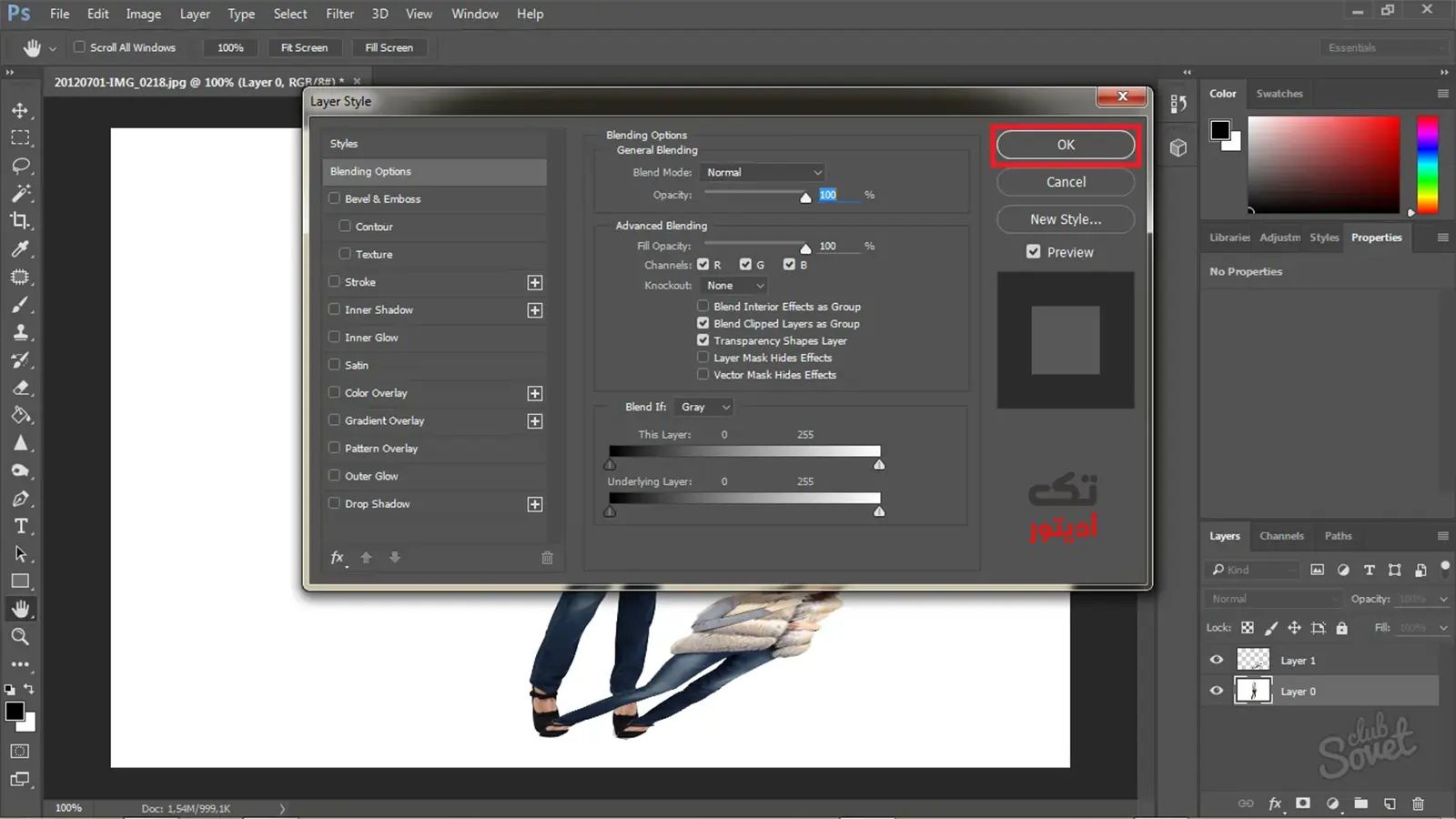
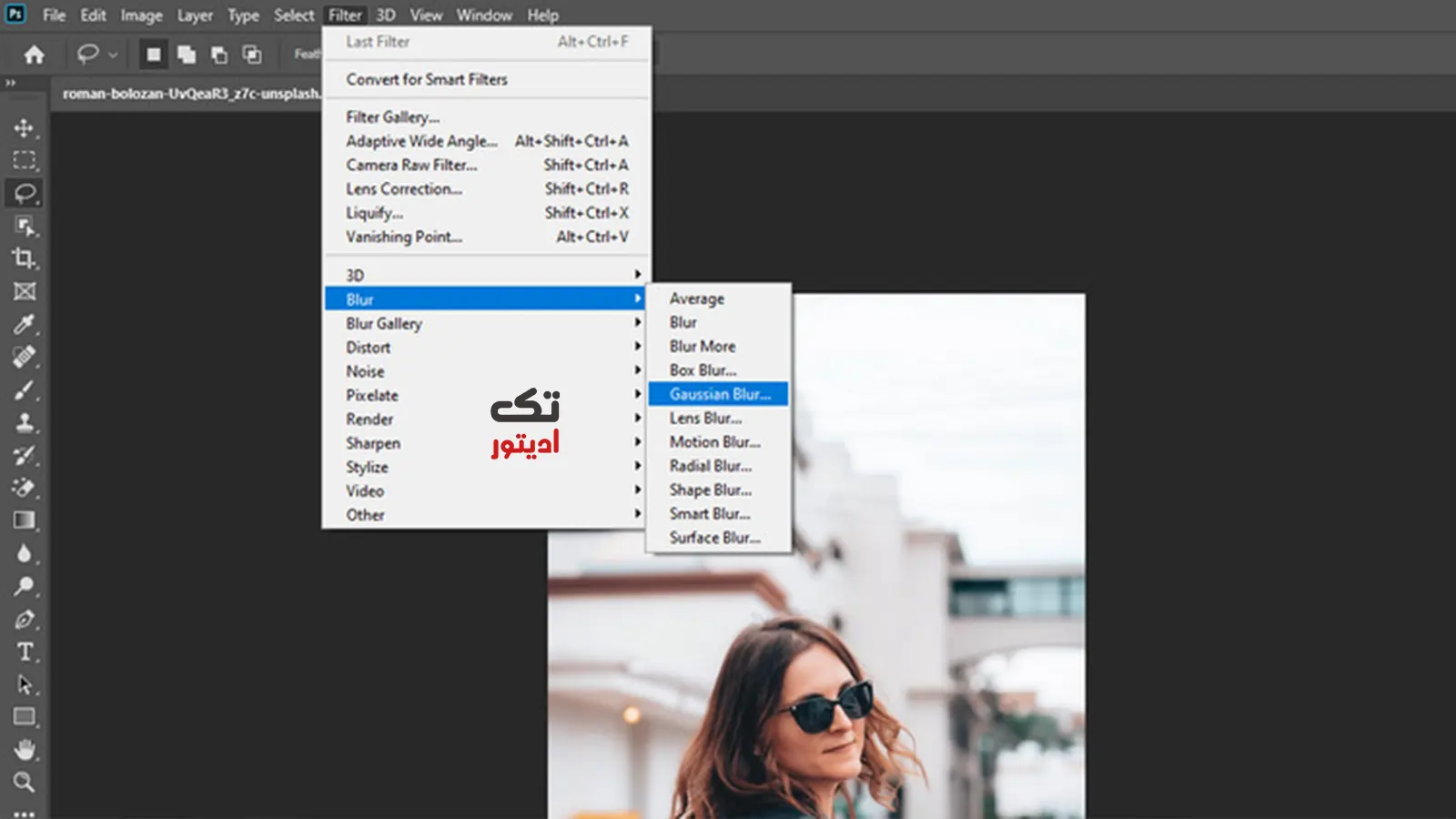
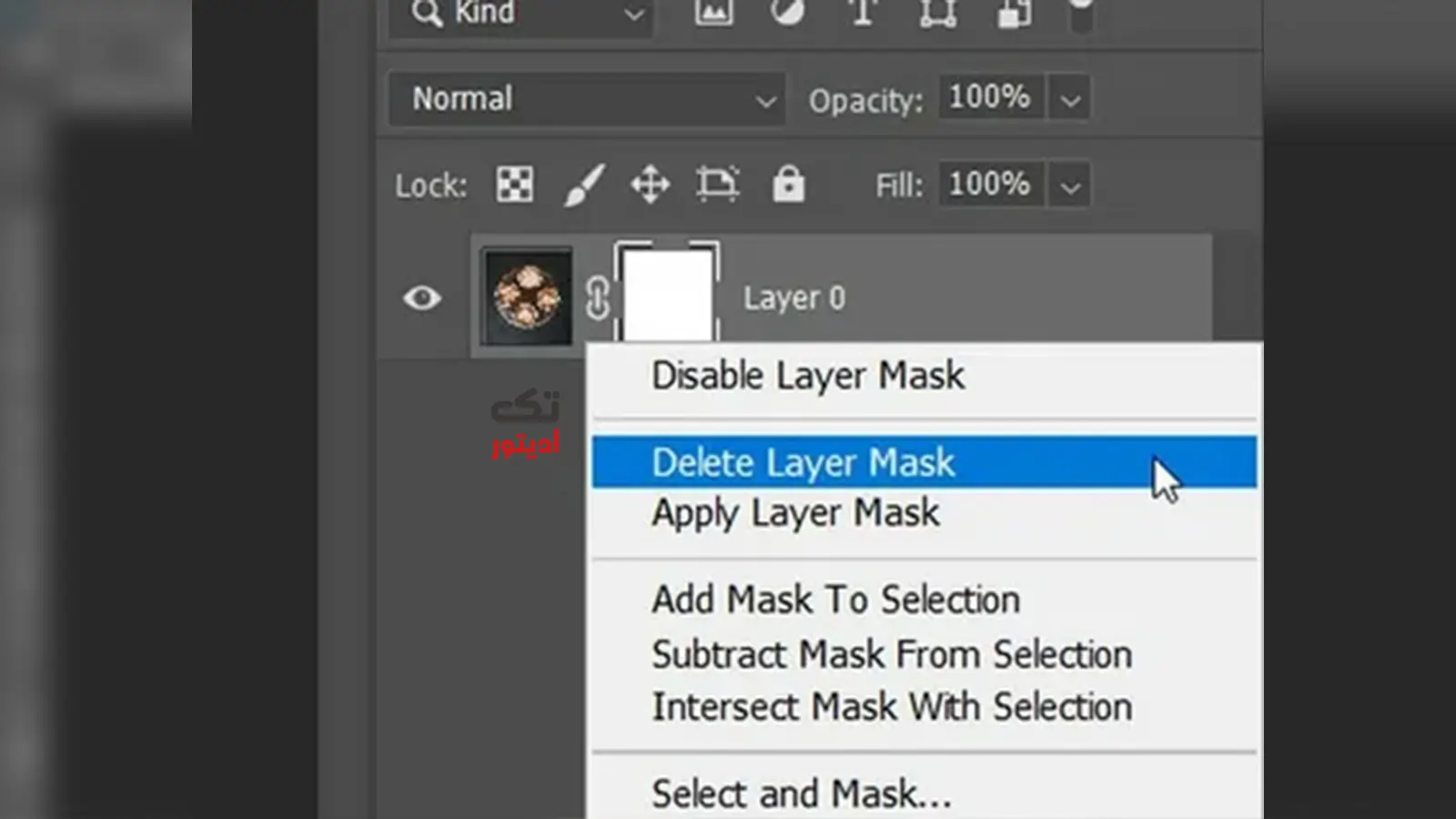
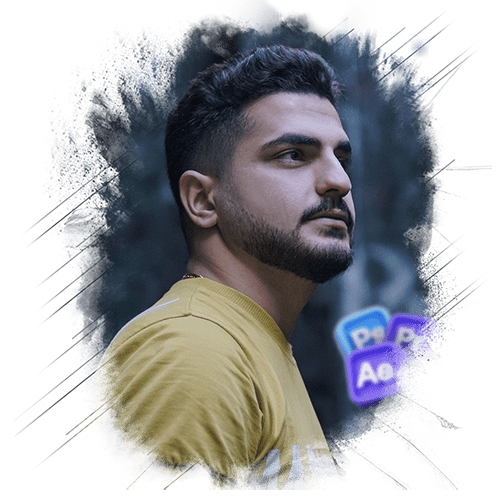

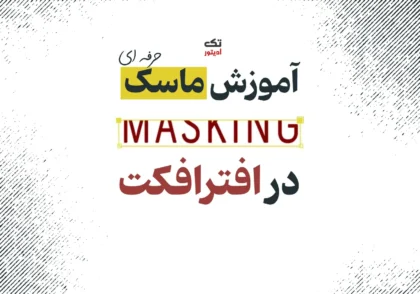



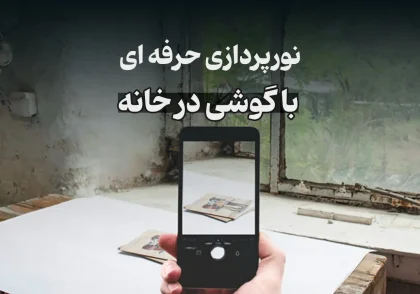


دیدگاهتان را بنویسید